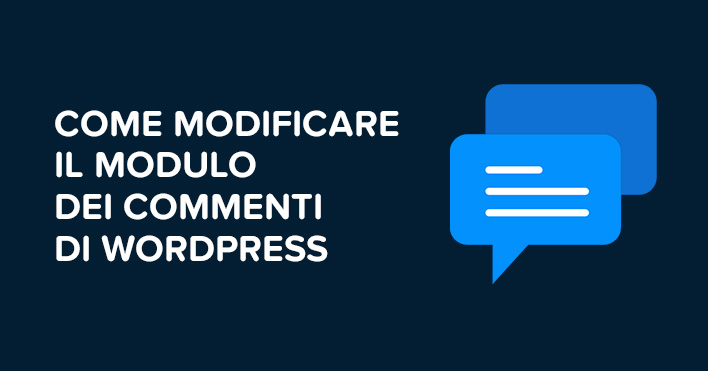
Il modulo dei commenti di WordPress è una funzionalità molto importante per il tuo sito web perché ti consente di interagire con i tuoi utenti e permette loro di farti delle domande o semplicemente di lasciarti un feedback a riguardo degli articoli che hai scritto.
Come puoi vedere in un articolo qualunque del mio sito, il modulo dei commenti messo a disposizione di default da WordPress ha una grafica molto semplice e offre delle funzionalità di base.
Posso però immaginare che tu voglia arricchirlo, rendendolo più gradevole esteticamente e magari aumentandone anche le funzionalità.
In questo articolo dunque ti andrò a presentare un ottimo plugin con cui potrai migliorare il tuo modulo dei commenti di WordPress sia graficamente che dal punto di vista delle funzionalità.

(clicca qui per guardarlo su YouTube)
Se sei interessato a WordPress: scarica il mio manuale completo su WordPress.
Bene, il plugin che ti consiglio di utilizzare per raggiungere questo scopo è chiamato “wpDiscuz” ed è disponibile sia in versione gratuita che a pagamento.
La prima cosa che devi fare naturalmente è andare ad installarlo sul tuo sito.
Per fare questo vai sul pannello di amministrazione di WordPress e nella colonna di sinistra clicca su “Plugin > Aggiungi nuovo”.
Successivamente all’interno del riquadro di ricerca scrivi “wpDiscuz” e installa e attiva il plugin sul tuo sito web.
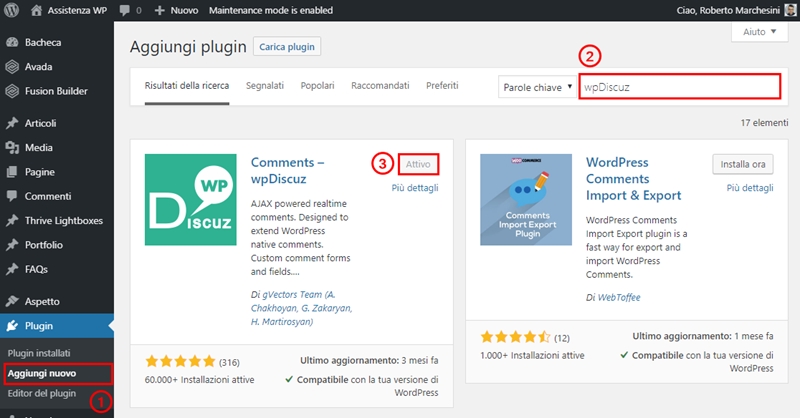
A questo punto, ricaricando la pagina del tuo sito in una nuova finestra in modalità incognito, vedrai che il modulo di default dei commenti di WordPress è già stato sostituito con quello creato dal plugin che hai appena installato.
Rispetto al modulo dei contatti precedente come puoi notare non solo è più bello da vedere, ma ha anche delle funzionalità aggiuntive messe a disposizione gratuitamente.
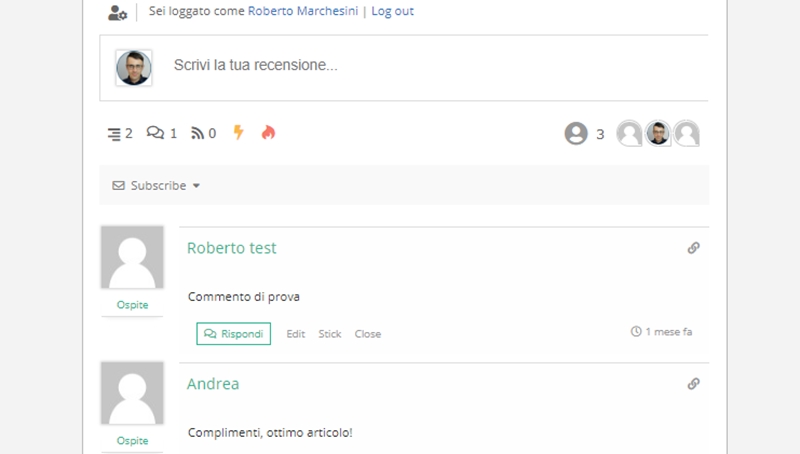
Una funzionalità secondo me molto utile è quella che consente agli utenti di ricevere una notifica ogni qualvolta tu risponderai a un loro commento.
Cliccando infatti su “Subscribe” i tuoi lettori potranno inserire un indirizzo al quale riceveranno un messaggio di notifica direttamente via email.
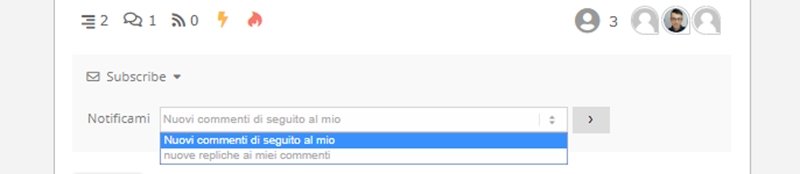
Come puoi vedere questo plugin ti offre già molte più opzioni rispetto a quello di default di WordPress.
Se prosegui con la lettura dell’articolo ti farò vedere quante altre opzioni ti mette a disposizione per la modifica del tuo modulo dei commenti.
Ora torna sul tuo pannello di amministrazione di WordPress e clicca sempre nella colonna di sinistra sulla voce “Commenti > Settings”. Qui troverai tutte le impostazioni per configurare il tuo plugin, divise in diverse sezioni.
Come puoi notare sono davvero tante e ti permetteranno di personalizzare il tuo modulo come meglio preferisci.
Dirigendoti ad esempio nella sezione “Comment Form” puoi andare a modificare tutte le impostazioni relative al modulo dei commenti.
Attivando infatti i pulsanti sulla destra delle varie voci, potrai ad esempio:
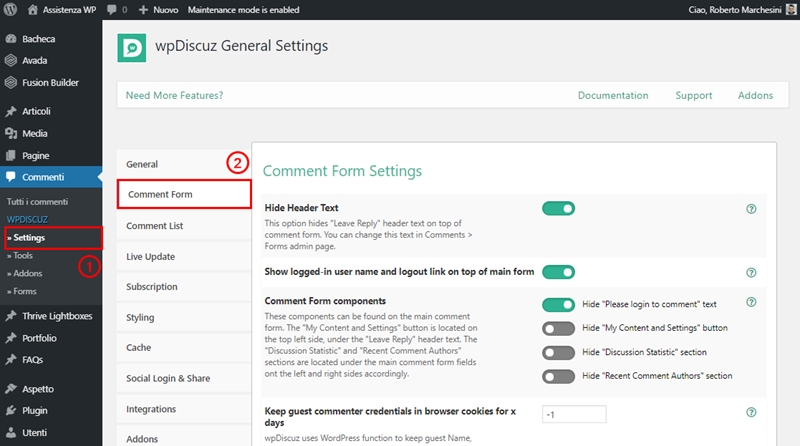
Nella sezione “Styling” potrai invece andare a modificare tutti gli aspetti relativi alla grafica del tuo modulo dei commenti e, anche in questo caso, le opzioni sono davvero tante.
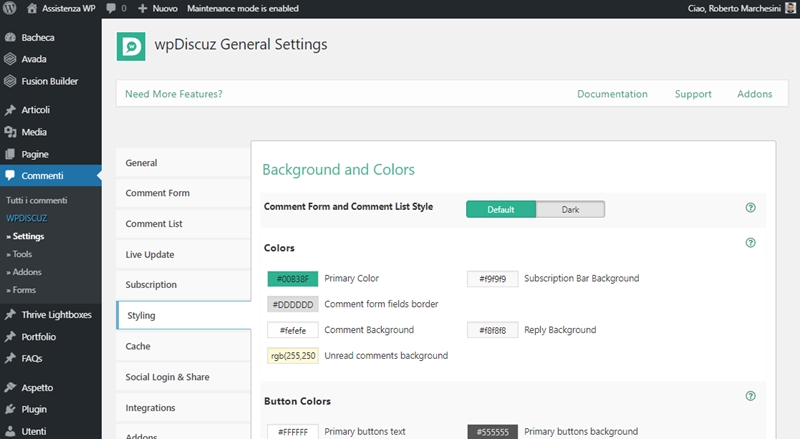
Nel caso tu abbia bisogno infine di aggiungere delle funzionalità specifiche per modificare il modulo dei commenti, ti basta dirigerti nella sezione “Addons”.
Qui gli sviluppatori del plugin hanno realizzato tutta una serie di componenti aggiuntivi con cui potrai arricchire il tuo modulo a seconda delle tue esigenze.
Cliccando sulla voce “More Addons” all’interno della sezione potrai visualizzarne l’elenco completo.
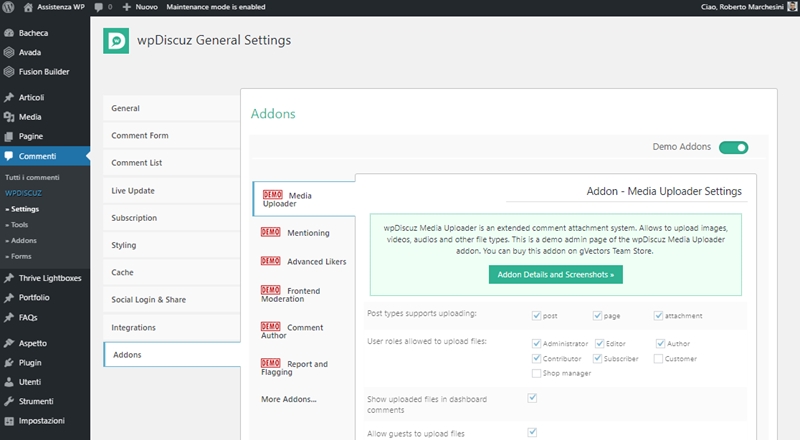
Hai visto quante funzionalità puoi avere?
A questo punto però avrai notato che il plugin è completamente in lingua inglese e purtroppo non esiste ancora una versione in lingua italiana.
Ad ogni modo non ti preoccupare, ora ti mostrerò come puoi facilmente andare a tradurre wpDiscuz in Italiano utilizzando un altro plugin gratuito.
Ok, torna sul tuo pannello di amministrazione di WordPress e, esattamente come hai fatto prima, installa e attiva sul tuo sito il plugin “Loco Translate”.
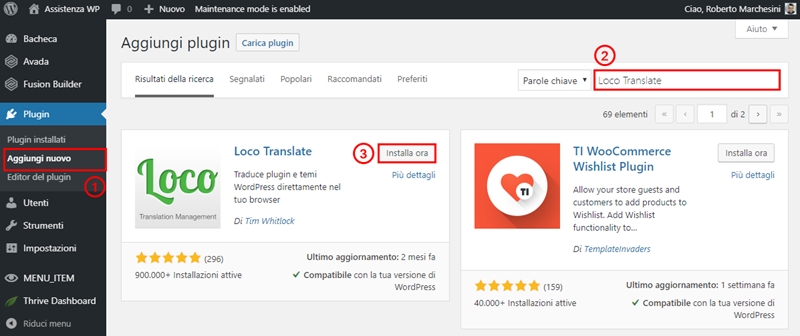
Una volta installato, clicca nella colonna di sinistra sulla voce “Loco Translate > Plugin”.
Nella nuova schermata ti verrà mostrato l’elenco dei plugin installati sul tuo sito, da cui dovrai selezionare ovviamente “wpDiscuz”.
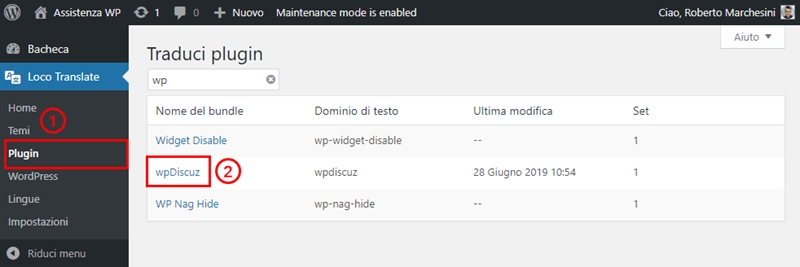
A questo punto scegli dall’elenco delle lingue l’Italiano e clicca sulla voce “Modifica”.
Ora non ti resta che effettuare la traduzione di tutte le voci presenti in lingua inglese.

Per fare questo ti basta semplicemente copiare e incollare la voce che vuoi tradurre all’interno del riquadro “Filtra le traduzioni”. Io per esempio ho scelto di tradurre la parola “Author”.
Ora come vedi la voce compare in inglese all’interno del riquadro “Testo Sorgente”.
Nel riquadro “Traduzione in Italiano” invece ho scritto “Autore”, che ne è ovviamente la traduzione. Non mi resta quindi che cliccare nella barra in alto su “Salva” per salvare le modifiche.
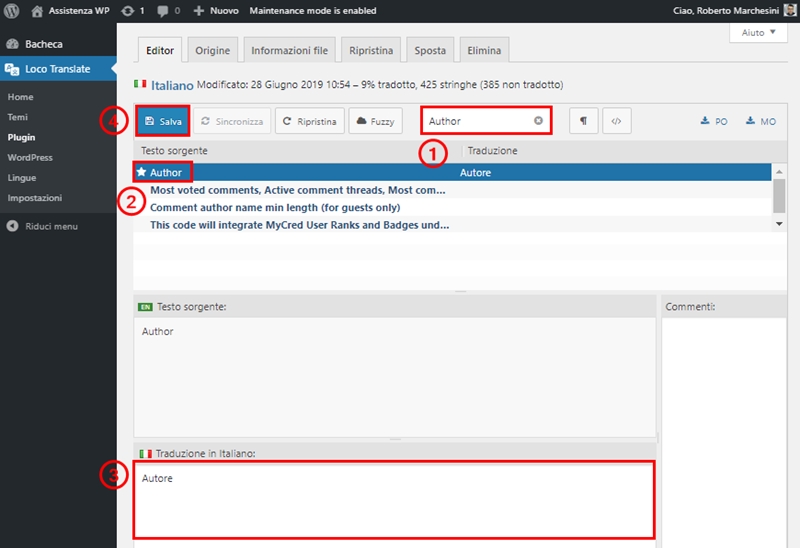
Se provi infine a ricaricare la pagina del tuo sito, come puoi vedere la parola è stata tradotta correttamente in italiano.
Naturalmente puoi effettuare questo procedimento per tutte le voci in lingua inglese che desideri.
Bene, come hai visto wpDiscuz è un plugin davvero molto semplice da utilizzare che ti permette di modificare il modulo dei commenti di WordPress con tantissime funzionalità che potranno essere di aiuto ai tuoi lettori.
Spero inoltre che “Loco Translate” ti possa essere utile per tradurre non solo wpDiscuz, ma anche tutti i plugins che hai installato sul tuo sito di cui non è ancora disponibile una versione in lingua italiana.
Se l’argomento ti interessa e hai ancora domande sui plugins che ti ho presentato in questo articolo, lasciami pure un commento qui sotto, sarò felice di risponderti!
Roberto Marchesini è il creatore e fondatore di Assistenza WP. Inoltre é l'autore del manuale completo su WordPress con cui è riuscito ad aiutare migliaia di persone a realizzare i propri progetti online.


Ciao Roberto, io ho completato con theme builder di elementor la pagina articolo, ora devo inserire il modulo commenti wpdiscuz che ho installato e attivato. Come faccio a vederlo sulla pagina? Grazie e complimenti per il blog.
ciao, ho installato questo plugin ed è molto bello ma come faccio a nascondere il vecchio form commenti nativo di wordpress che appare ancora quando scorro la lista di post?
Stefano, semplicemente lo puoi disabilitare dal backend della pagina dove lo vuoi nascondere.
Ciao Roberto, grazie er i preziosi consigli. Quindi mi sembra di aver capito che con questo plugin posso inserire il box commenti abhce nelle pagine e non solo nei post. Corretto? Posso anche posizionarlo dove voglio? Ad esempio in alto alla pagina?Grazie mille. Nives
Ciao, mi fa piacere che l'articolo ti sia tornato di aiuto.
Per quanto riguarda la tua richiesta, sì, potrai inserire i commenti anche sulle pagine ma non potrai decidere dove fare visualizzare il box dei commenti.
Ciao,
ho inserito wp-discus, l'ho configurato, tradotto, ecc.
Compare correttamente sotto le pagine standard, sotto il carrello, l'account e la pagina totale di prodotti (non singolo prodotto) di woocommerce, ma non compare nella pagina articoli, e nella pagina del singolo prodotto. In queste due pagine viene visualizzato ancora il vecchio tasto "leave a comment" e non viene mostrato nulla. Come posso correggere a tuo parere?
grazie in anticipo
Ciao e grazie ottimo contenuto.
Che tu sappia è possibile fare la stessa cosa senza utilizzare 2 Plugin?
Grazie
Ciao, non è possibile. Ecco perché consigliamo di installare questi plugins se si vuole migliorare i commenti di WordPress.
Ciao un'informazione posso far si che quando una persona risponde ad un commento non si visualizzi nel "diciamo feed" ma per visualizzarlo bisogna cliccare il tasto "Visualizza 1 risposta" o "Visualizza 3 risposta" etc grazie attendo risposta
Vincenzo, mi spiace ma non è possibile fare questo a meno che non ci siano diverse risposte ad un commento.
Ti ringrazio moltissimo per questo post: mi hai risolto più di un dubbio.
Grazie!